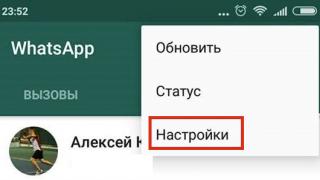Ciao! Sembrerebbe che come cambiare la data nel sistema iOS sia la domanda più elementare, ma può comunque causare difficoltà. E non si tratta di impostazioni “nascoste”, configurazioni segrete, complessità di menu, ecc. Tutto è molto più semplice. Quando la data e l'ora vengono impostate automaticamente e in modo abbastanza accurato (sincronizzazione con un server speciale su Internet), un utente raro ci pensa persino. Perché cambiare qualcosa se tutto funziona già perfettamente?
Tuttavia, in alcune situazioni (un esempio lampante potrebbe essere) diventa necessario modificare manualmente la data sull'iPad o sull'iPhone. Come farlo? Conservare le istruzioni dettagliate!
Importante!!! Sui dispositivi con processore a 64 bit (iPhone 5S e versioni successive), NON È POSSIBILE IMPOSTARE la data al 1 gennaio 1970. Prendi un mattone. sarà addirittura impossibile.
Nota! Alla fine dell'articolo esamineremo alcuni problemi che potrebbero sorgere e i modi per risolverli. Non andare da nessuna parte :)
Andiamo! Armiamoci di tablet, telefono o lettore e andiamo alle impostazioni di base del gadget. A proposito, se il menu del dispositivo è in una lingua sconosciuta - .
Nelle impostazioni “principali”, cerca l’elemento base.

Scorrendo lo schermo vediamo esattamente quello che cercavamo.

Facciamo clic, dopodiché ci si apre il menu per la regolazione della data in iOS, qui non solo puoi cambiarla, ma anche... vediamo cos'altro si può fare.

- Formato 24 ore. L'America utilizza un formato orario di 12 ore: prima di mezzogiorno e dopo mezzogiorno. Se le solite e familiari ore 21, 22, 23 sono più vicine a te, attiva questo interruttore.
- Automaticamente. Attivando questa modalità, lasciamo tutto al sistema. Imposterà il fuso orario, la data odierna, l'ora in modo indipendente (lettura dei dati da Internet, geolocalizzazione, carta SIM).
- Fuso orario: seleziona il luogo in cui ti trovi adesso.
- L'ultima riga serve per indicare la data e l'ora, cliccandoci sopra impostiamo manualmente questi dati;
Se non hai le ultime due righe significa che la modalità automatica è attiva (vedi punto 2) e devi disattivarla.
Alcune note importanti.
- Non puoi scorrere gli anni subito, solo di giorno, quindi ci vorrà molto tempo per tornare indietro di 20 anni.
- La modalità “Automatica” imposta i dati correttamente, in ogni caso non ho mai avuto problemi.
- Se durante l'installazione non riesci a impostare la data corretta, molto probabilmente il problema è che sul tuo iPhone o iPad è attivato il calendario giapponese o buddista. È necessario cambiarlo in gregoriano. Nelle impostazioni principali - lingua e testo - calendario. Le immagini qui sotto sono esempi di tale disgrazia :)


L'iPhone di Apple, come ogni telefono cellulare, ha un orologio. Per sapere che ore sono, basta premere una volta in modalità di blocco e sullo schermo appariranno l'ora e la data. Se il telefono è sbloccato, l'orologio si trova nella parte superiore dello schermo, al centro della barra laterale, il giorno del mese e il giorno della settimana vengono visualizzati sull'icona standard dell'applicazione Calendario. Oggi lo scopriremo come impostare l'ora su iPhone e cambiare la data.
Quando provano a modificare l'ora su iPhone, molti utenti inesperti avviano l'applicazione Orologio standard. Ma non potrai impostare l'ora sul tuo iPhone nell'app Orologio. È possibile impostare l'ora e la data in "Impostazioni".


1. Vai all'applicazione "Impostazioni" e seleziona la sezione "Generale".
2. In “Generale” seleziona “Data e ora”


3. Non appena si apre la sezione “Data e ora”, vedremo tutte le impostazioni necessarie, qui puoi selezionare il nostro formato orario a 24 ore, impostare la transizione automatica all'ora legale o invernale (ti consigliamo di disabilitare la transizione automatica, a causa di talvolta si verificano). Imposta il tuo fuso orario e vai alla sezione “Imposta data e ora”.
4. Nelle impostazioni di data e ora toccare la data, poi in basso selezionare il giorno, il mese e l'anno, cliccando sull'ora impostare l'ora che sarà quella principale nell'iPhone.
Se possiedi un iPhone Apple, probabilmente sai che qui c'è un orologio, proprio come su qualsiasi altro dispositivo mobile. Naturalmente, se hai acquistato di recente un nuovo dispositivo, avrai molte domande diverse, incluso come modificare l'ora su iPhone 4. Per trovare le informazioni necessarie su questo dispositivo, dovrai solo premere una volta lo speciale pulsante Home, che è il blocco dello schermo. Dopo questa azione, ti verrà presentata non solo l'ora, ma anche la data reale. Se il tuo dispositivo mobile è in modalità sbloccata, puoi trovare l'orologio nella parte superiore dello schermo, si trova proprio al centro della barra laterale e sotto questo indicatore si trovano anche il mese e il giorno corrente della settimana. Se è installata la shell standard, la visualizzazione della data sarà disponibile nel calendario. Oggi abbiamo deciso di parlare di come impostare l'ora su iPhone 4. L'argomento è ancora attuale per molti utenti di questo prodotto anche oggi.
Illusione
Molti utenti, alla ricerca di una soluzione alla domanda su come impostare l'ora su iPhone, avviano l'applicazione Orologio standard, ma in realtà è impossibile ottenere il risultato desiderato utilizzando questo strumento. Pertanto, non dovresti provare a eseguire questa procedura utilizzando l'elemento specificato. Per modificare i parametri temporali, ti verrà richiesto di visitare la sezione delle impostazioni, perché solo lì puoi impostare questi parametri. Non preoccuparti, la domanda su come modificare l'ora su iPhone 4 è molto semplice e ora ti forniremo informazioni dettagliate.
Algoritmo
Come probabilmente hai già capito, la prima cosa che devi fare è visitare la sezione delle impostazioni e, quando ti trovi in questo menu, devi selezionare la tipologia "Base", poiché solo lì puoi apportare le modifiche necessarie al tuo dispositivo , o meglio, impostare l'ora e la data corrette. Se tutto è fatto correttamente, sarai in grado di selezionare la sezione richiesta. Si chiama "Data e ora" ed è qui che verranno effettuate le impostazioni.
Transizione

Quando la sezione di cui abbiamo bisogno sarà aperta, potrai notare le impostazioni dell'ora, più precisamente ti verrà chiesto di selezionare uno dei formati dell'ora, può essere 24 o 12 ore; Sempre in questa sezione è possibile impostare l'opzione per passare automaticamente all'ora solare ed estiva, si consiglia di attivare questa funzione in modo che in futuro non sia necessario farlo manualmente; Praticamente sai già come cambiare l'ora su iPhone 4, ma devi anche conoscere alcuni altri punti importanti che ti consigliamo di considerare.
Opzioni aggiuntive

Ora ti verrà richiesto di impostare il tuo fuso orario. Scegliere l'opzione giusta non è così difficile, poiché ti verrà presentato un ampio elenco in cui puoi trovare il tuo paese e persino la tua città. Una volta che hai finito con il fuso orario, dovrai passare alla sezione successiva, chiamata Data e ora. Nelle sue impostazioni è necessario impostare il giorno, il mese e anche l'anno, questo viene fatto nella parte inferiore dello schermo. Per impostare l'ora esatta, dovrai fare clic su questa opzione e utilizzare la tastiera su schermo per impostare le impostazioni corrette. Come puoi vedere, la domanda su come modificare l'ora su iPhone 4 non è così difficile e, se esegui più volte una procedura simile, sarai in grado di impostare ulteriormente i parametri specificati senza istruzioni ausiliarie.
Quando si acquista un nuovo dispositivo, e in questo caso per molti si tratta di un iPhone, ci sono moltissime difficoltà nell'utilizzarlo.
La data e l'ora, che abbiamo impostato subito dopo aver acceso il telefono, non hanno fatto eccezione. Su un iPhone, tutto questo viene fatto abbastanza rapidamente e facilmente.
Pertanto oggi ti dirò come modificare la data e l'ora su un iPhone. Tutto sarà con una spiegazione dettagliata e screenshot.
Modifica della data e dell'ora
Il nostro dispositivo è già nelle nostre mani. Sbloccalo e visualizza il desktop dell'iPhone, vai su Impostazioni.
Ora scorri leggermente verso il basso con il dito finché non vedi la parola Di base, su cui effettivamente facciamo clic. 
Scorri ancora un po' verso il basso e guarda Data e ora. Fare clic su questa voce di menu. 
Questa è la nostra finestra di lavoro principale per oggi. Vediamo che la data e l'ora non sono affatto visibili. Non è affatto chiaro come cambiarli.
C'è un punto Automaticamente, se è presente un segno verde significa che tutto è configurato automaticamente da Internet. Premere questo pulsante in modo che sia inattivo. 
Ora la data e l'ora correnti sul telefono appaiono appena sotto, fai clic su di essa. 
La batteria appare ancora più in basso per impostare tutti i parametri necessari. 
Una volta completata la configurazione, puoi provare a modificare altre impostazioni. Potrebbe trattarsi di un fuso orario o di un formato orologio.
Risultati
Ora quasi tutto avviene automaticamente e se è presente una connessione Internet, tutto si configura da solo. Se la località cambia, l'ora può anche essere regolata automaticamente in base alla nuova città.
Come puoi vedere, non c'è niente di difficile nel cambiare la data e l'ora su un iPhone. Basta scorrere un po' le voci di menu necessarie e il gioco è fatto.
Gli smartphone sono diventati parte integrante della vita. Sono sempre a portata di mano e al momento giusto rendono facile scoprire che ore sono. Tuttavia, quando acquisti un nuovo iPhone, potresti incontrare alcune difficoltà. Ad esempio, il tuo dispositivo non visualizza correttamente la data o l'ora. Per impostazione predefinita, il dispositivo stesso rileva automaticamente questi parametri, sincronizzandoli in rete. Ma a volte tali impostazioni devono essere modificate manualmente. Questa procedura non è difficile da eseguire se si seguono le istruzioni dettagliate.
Come cambiare la data su iPhone
Di seguito è riportata una semplice istruzione passo passo:
- Tocca l'icona "Impostazioni" sullo schermo;
- Seleziona la scheda "Generale";
- Trova la sezione “Data e ora”;
- Disabilitare il rilevamento automatico dei parametri temporali facendo clic sull'interruttore accanto al campo "Automatico". Dopo aver disattivato questa funzione, il dispositivo passerà alla modalità di controllo manuale e apparirà un campo con questi parametri;
- Fare clic sulla riga "Fuso orario". Seleziona una città dall'elenco fornito e imposta anche il fuso orario;
- Sotto il fuso orario vengono visualizzati il giorno, il mese e anche l'anno. Apportare le modifiche necessarie scorrendo i valori suggeriti;
- Per specificare l'anno, scorrere l'elenco per mese più vicino all'anno corrente. Quindi è necessario tornare alla sezione "Generale" e ripetere l'azione. Ora puoi impostare l'anno.
Come impostare l'ora su iPhone
Ora dovremmo spiegare come impostare l'ora su iPhone. Questo può essere fatto contemporaneamente alla modifica della data, poiché questi dati si trovano nelle vicinanze.
A volte è sufficiente regolare l'ora. Alcune persone commettono l'errore di provare ad apportare modifiche tramite l'app Orologio, ma è corretto regolare l'ora tramite Impostazioni. Una breve istruzione su come modificare l'ora su iPhone ti aiuterà a farlo rapidamente. COSÌ:
- Apri il menu Impostazioni
- Seleziona la scheda Generale
- Trova "Data e ora"

- Prima di modificare l'ora sul tuo iPhone, disattiva Imposta automaticamente
- Seleziona il formato dell'ora conveniente per te, incluso l'interruttore. È possibile selezionare il formato 24 ore o 12 ore.
- Imposta il fuso orario in base alla tua posizione
- Ora imposta le ore e i minuti

Configurazione dei dati
notare che
Non puoi scorrere subito gli anni su iPhone. Lo scorrimento è possibile solo per giorno, quindi bisognerà cercare pazientemente l'anno corrente.
In alcuni casi non è possibile impostare la data corretta perché sull'iPhone è attivato il calendario buddista o giapponese. Per abilitare il calendario gregoriano, vai al menu delle impostazioni principali, seleziona "Lingua e regione", quindi fai clic su "Calendario". Si aprirà un elenco di tre opzioni, seleziona quella che desideri. Quindi torna al menu delle impostazioni e imposta le opzioni desiderate.
La modalità "Automatica" rileva i dati in modo abbastanza corretto, quindi l'impostazione manuale dei parametri temporali non è necessaria così spesso. Di solito, gli utenti non hanno alcuna difficoltà con questo.